向日葵远程控制软件可在不同设备间实现稳定高效的远程桌面连接。首先在目标设备上下载安装向日葵客户端并注册登录账号,完成设备绑定;随后进入“本机设置”开启远程控制权限,启用无人值守访问并设置独立访问密码;主控端登录后通过识别码与动态验证码建立安全连接;针对复杂网络环境,可配置直连优先、关闭中继服务器及调整画质为流畅优先以优化连接质量。
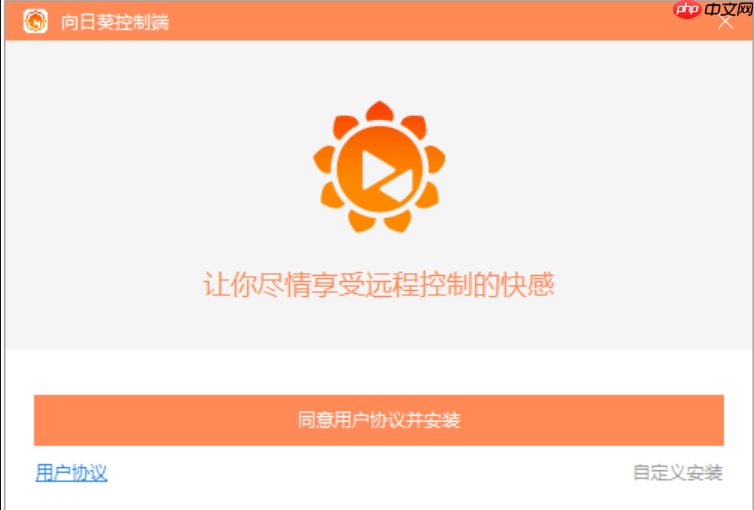
如果您希望在不同设备之间实现远程桌面连接与控制,向日葵远程控制软件可以为您提供稳定且高效的解决方案。通过简单的设置即可完成设备间的互联与操作。
本文运行环境:华为MateBook X Pro,Windows 11
安装向日葵客户端是实现远程控制的第一步,只有在目标设备上部署软件后,才能进行后续的连接操作。
1、访问向日葵官网,下载适用于Windows或macOS系统的客户端安装包。
2、双击安装文件,按照提示完成向日葵软件的安装流程。
3、打开已安装的向日葵应用,点击“注册”按钮,使用邮箱或手机号创建新账户。
4、注册完成后登录账号,确保当前设备已成功绑定至您的账户下。
为保障安全性,向日葵默认不会自动开启全部远程服务,需手动启用相关模块以允许外部接入。
1、在主界面找到“本机设置”选项,进入“安全”标签页。
2、勾选允许远程控制和开启无人值守访问两项权限。
3、设置独立的访问密码,避免使用与账户相同的密码以增强安全性。
4、保存设置后,该设备将显示在您的设备列表中,并处于可被远程连接状态。
每台安装向日葵的设备都拥有唯一的识别码和动态验证码,这是建立安全连接的关键凭证。
1、在需要被控的设备上打开向日葵客户端,查看页面顶部显示的9位数字识别码。
2、在主控端登录同一账户,在设备列表中找到对应设备并点击“远程控制”。
3、系统会自动填充识别码,随后弹出输入框要求输入当前有效的四位验证码。
4、输入正确验证码后,主控端即可实时查看并操作远端屏幕。
对于网络环境复杂或存在防火墙限制的情况,可通过调整传输模式提升连接成功率。
1、进入“网络设置”菜单,选择连接方式为直连优先或P2P穿透模式。
2、若局域网内使用,建议关闭“中继服务器”选项以降低延迟。
3、在“显示设置”中调节画质为“流畅优先”,有助于在带宽较低时保持操作响应速度。
4、完成配置后重启向日葵服务,使更改的参数生效。
以上就是向日葵远程控制设置方法 远程控制向日葵快速上手的详细内容,更多请关注php中文网其它相关文章!




Copyright 2014-2025 https://www.php.cn/ All Rights Reserved | php.cn | 湘ICP备2023035733号